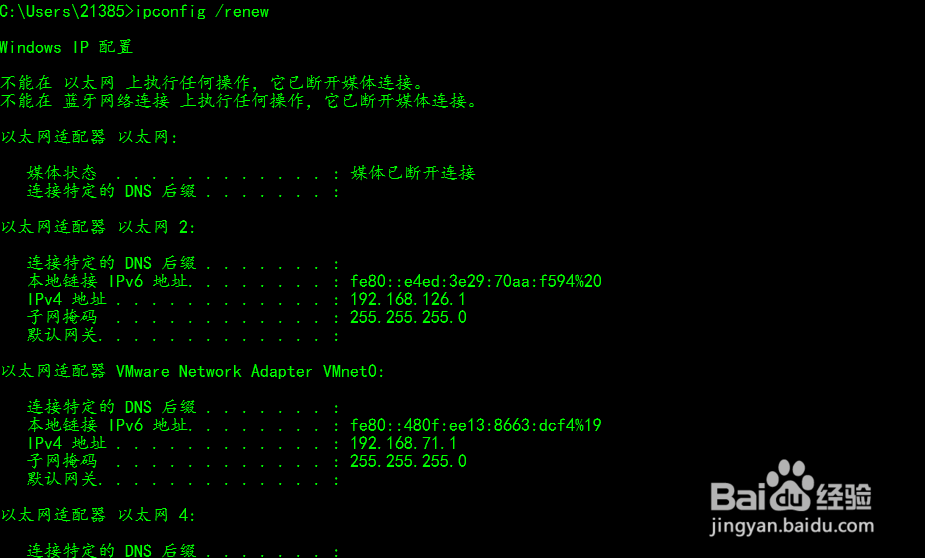1、IP地址分为静态IP与动态IP。静态IP,就是手动配置一个固定的IP,长期不变。动态IP,是临时使用的IP,有一个租约期,租约期一到,就要重新续约。

2、打开控制面板,点击其中的“网络共享中心”,再点击左侧的“更改适配器设置”,进入“网络连接”视图。
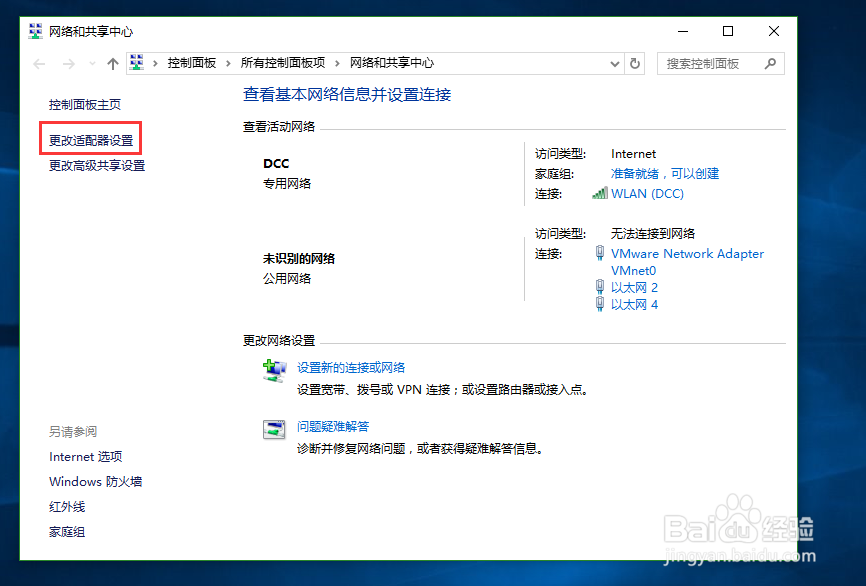

3、选择正在使用的网络类型,此例中使用的是无线网,故选择“WLAN”。右击鼠标,在下拉菜单中,有个属性选项。点击属性,进一步进入“WLAN”属性。

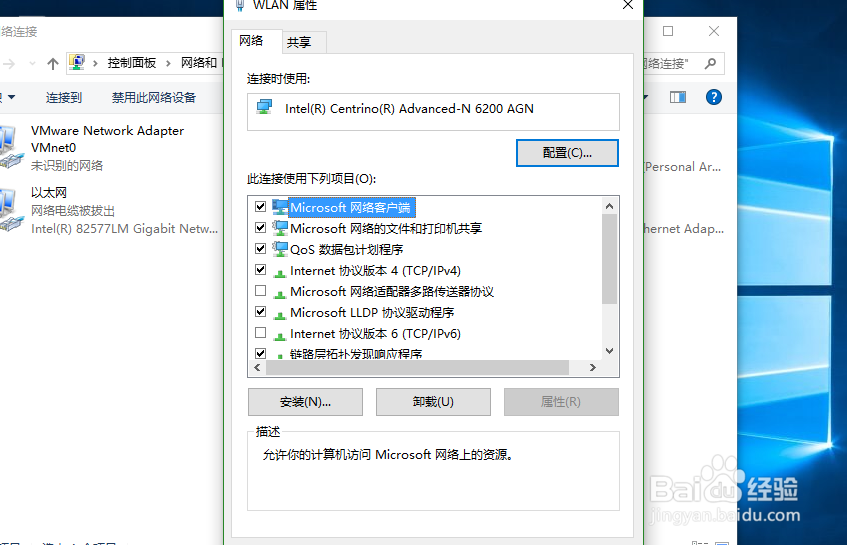
4、选择“Internet协议版本4”,点击下方的属性,进入“Internet协议版本4属性”视图。
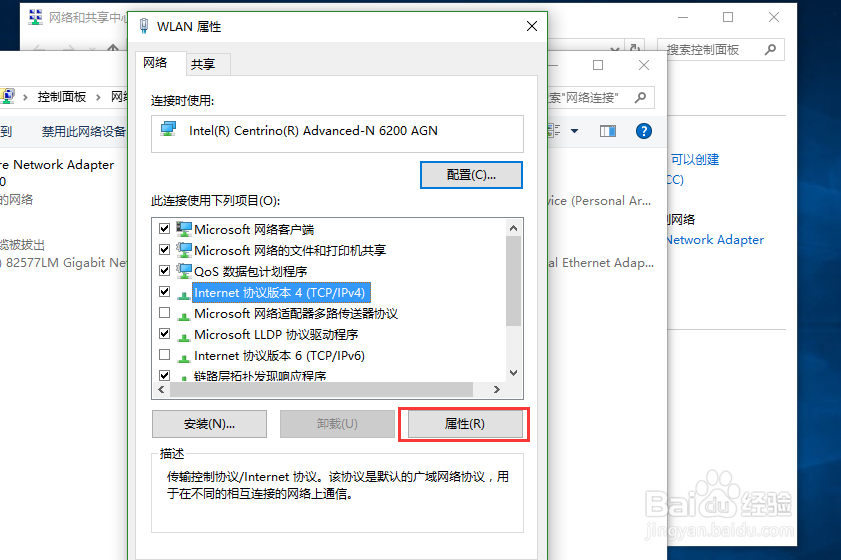

5、选择“使用下面的IP地址”,这就是配置静态IP的模式。输入IP地址和子网掩码和网关,再输入下面的DNS地址即可。
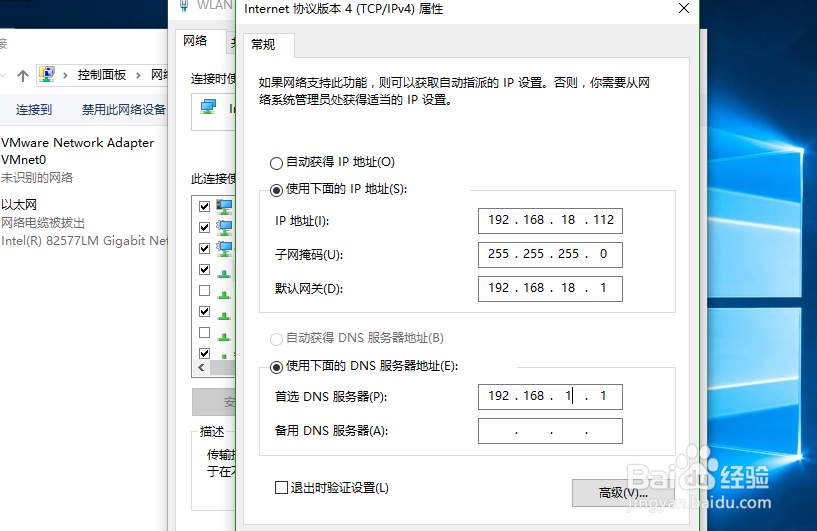
6、如果选择“自动获得IP地址”选项,则电脑会通过DHCP协议自动分配IP。通过ipconfig命令可查看。


7、另外,对于动态IP,涉及到租约的问题。一般情况下租约到了会自动续租,如果没有自动续租成功,就会断网。此时可通过命令ipconfig /renew续租。